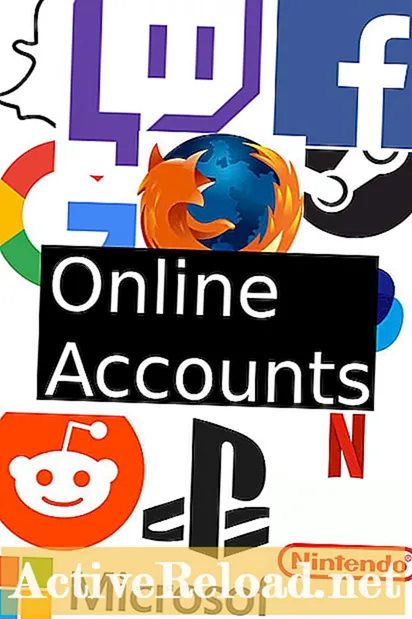![नायजेरिया व्हिसा 2022 [स्वीकारले 100%] | माझ्याबरोबर चरणबद्ध अर्ज करा](https://i.ytimg.com/vi/JuyPMib8kEo/hqdefault.jpg)
सामग्री
- आपल्या याहू मेलमधील प्रतिमा स्वाक्षरी, आश्चर्यकारक!
- याहू मेल स्वाक्षरीमध्ये प्रतिमा कशी जोडावी
- याहू मध्ये फोटो स्वाक्षरी जोडण्याची ताजी पद्धत
- सामान्य प्रश्न आणि समस्या
- लेखकाकडून अधिक
रेन्ज हे डिजिटल तंत्रज्ञानाचा उत्साही आहे. हे प्लॅटफॉर्म गोष्टी आपल्यासाठी कार्य करण्यात कशी मदत करू शकतात याचा अभ्यास करण्यासाठी तो आपला वेळ घालवतो.
आपल्या याहू मेलमधील प्रतिमा स्वाक्षरी, आश्चर्यकारक!
आपण याहू मेलचे वारंवार वापरकर्ते असल्यास आणि आपल्या ईमेलचे व्यावसायिक स्वरूप वाढवू इच्छित असल्यास (किंवा कदाचित आपल्याला आपल्या ईमेलमध्ये काही मजा आणि सर्जनशीलता जोडायची असेल तर) आपण योग्य लेखावर अडखळलात.
हे आपल्याला नवीन याहू मेलच्या स्वाक्षरीच्या भागामध्ये प्रतिमा, फोटो किंवा लोगो कसे जोडू शकता हे दर्शवेल. हे करणे किती सोपे आहे यावर आपला विश्वास नाही.
तसे, जर आपल्याला येथे काही अस्पष्ट कार्यपद्धती आल्या तर त्याबद्दल खाली टिप्पणी करण्यास मोकळ्या मनाने. मी मदत करण्यात खरोखर आनंद होईल.
असं असलं तरी, यावर जाऊ या!
महत्त्वपूर्ण अद्यतन (2020 फेब्रुवारी):
असे लक्षात आले आहे की याहू मेलची नवीनतम आवृत्ती यापुढे सेटिंग्जद्वारे स्वाक्षर्यामध्ये फोटो जोडण्यास समर्थन देत नाही. तथापि, स्वाक्षरी जोडण्याची जुनी पद्धत अद्याप या लेखात तपशीलवार असेल, जर त्यांनी ते वैशिष्ट्य परत आणले तरच.
यानंतर याहू ईमेलमध्ये आपली छायाचित्र स्वाक्षरी जोडण्याची मॅन्युअल असली तरी ती नवीन असेल.
याहू मेल स्वाक्षरीमध्ये प्रतिमा कशी जोडावी
1. याहू वर असण्याशिवाय! मेल पृष्ठ, प्रथम चरण म्हणजे गीअर प्रतीक किंवा वर क्लिक करणे पर्याय (पृष्ठाच्या वरील उजव्या बाजूस आढळले) हे ड्रॉप डाऊन सूची दिसेल; फक्त निवडा सेटिंग्ज.

२. सेटिंग्ज पृष्ठावर निर्देशित केल्यानंतर, निवडा आणि यावर क्लिक करा ईमेल लिहित आहे टॅब. तेथून आता आपण आपली ईमेल स्वाक्षरी संपादित करण्यास सक्षम असाल.
पुढे जा, आपल्या सहीचा मजकूर भाग लिहा! त्यानंतर, आपण पुढील चरणात पुढे जाऊ शकता. अरे, हे पर्यायांमध्ये निवडलेले असल्याचे सुनिश्चित करा: "समृद्ध मजकूर स्वाक्षरी दर्शवा". मार्गदर्शन करण्यासाठी आपण खाली असलेला फोटो तपासू शकता.

3. पुढील चरण प्रतिमा स्वतः कॉपी करणे आहे. आपण कोणतेही वेब ब्राउझर वापरुन फाइल उघडून हे करू शकता. (माझ्या बाबतीत, मी गूगल क्रोम वापरला). चित्रावर राइट-क्लिक करा आणि कॉपी प्रतिमा निवडा.
The. स्वाक्षरी टॅबच्या संपादनाच्या जागेवर परत जा आणि आपण तेथे कॉपी केलेली प्रतिमा पेस्ट करा.

5. फोटो योग्य प्रकारे लोड होण्याची प्रतीक्षा करा. काहीच दर्शवित नसल्यास याचा अर्थ असा होऊ शकतो की आपण प्रतिमा यशस्वीपणे कॉपी करण्यास सक्षम नाही (म्हणजे क्लिपबोर्ड रिक्त आहे). असे झाल्यास आपण पुन्हा चरण 3 वर जाऊ शकता.
Everything. जर सर्व काही व्यवस्थित झाले तर फोटो बराच चांगला होईल. नंतर, अंतिम चरण म्हणजे सेव्ह वर क्लिक करणे आणि आपण सर्व पूर्ण केले!
पुढील वेळी आपण ईमेल तयार करता तेव्हा स्वाक्षरी स्वयंचलितपणे घातली जाईल. आणि याचा अर्थ आपला ईमेल आता अधिक डॅशिंग दिसेल!
याहू मध्ये फोटो स्वाक्षरी जोडण्याची ताजी पद्धत
पूर्वी सांगितल्याप्रमाणे, याहू मेल यापुढे ईमेलच्या स्वाक्षरीच्या भागात फोटो आपोआप जोडण्यास समर्थन देत नाही. जेव्हा आपण वर वर्णन केलेल्या चरणांचे प्रयत्न कराल तेव्हा पेस्ट बटणावर दाबून काहीही होणार नाही.

एक उपाय म्हणून, आपण काय करू शकता ते खालीलप्रमाणे आहेत:
1. जुन्या पद्धतीद्वारे आपल्या स्वाक्षर्याचा मजकूर भाग प्रविष्ट करा (असल्यास). फोटो जोडणे यापुढे समर्थित नाही, तरीही याहूकडे मजकूर-आधारित स्वाक्षर्या जोडण्याचे वैशिष्ट्य आहे. सेव्हवर क्लिक करण्याची आवश्यकता नाही कारण यामुळे आपण टाइप केलेल्या कोणत्याही गोष्टी स्वयंचलितपणे जतन होते.

२. आता आपणास ईमेल दाबून लेखी पुढे जाऊ शकता इनबॉक्सकडे परत > लिहा. क्लिक केल्यानंतर लिहाआपण यापूर्वी लिहिलेल्या स्वाक्षर्याचा मजकूर भाग आपोआप दिसेल.

Now. आपणास आपली प्रतिमा जिथे दिसते आहे तेथे कॉपी करुन पेस्ट करुन आपण आपल्या स्वाक्षरीचा फोटो भाग व्यक्तिचलितपणे जोडा. आपण प्रत्येक वेळी ईमेल लिहा तेव्हा हे करावे लागेल.
उदाहरण देण्यासाठी, समजा मला माझ्या ईमेल स्वाक्षर्याच्या मजकूर भागा नंतर माझा लोगो दिसायचा आहे. मी माझ्या ईमेल स्वाक्षरीमध्ये समाविष्ट करू इच्छित फोटोवर मी उजवे-क्लिक करतो आणि नंतर क्लिक करतो कॉपी करा किंवा प्रतिमा कॉपी करा.

आपल्या स्वाक्षर्याच्या मजकूर भागाच्या शेवटी किंवा कोठेही आपण फोटो दिसावा अशी प्रतिमा पेस्ट करा.

आपण जाणे चांगले आहे आणि आपण आपल्या स्वाक्षर्याचा फोटो आणि एकूण देखावा कसा तयार करता यावर अवलंबून आपल्या ईमेलकडे अधिक सर्जनशील किंवा व्यावसायिक देखावा असेल.
नवीनतम पद्धतीचा प्राथमिक फरक असा आहे की आपल्याला आपल्या स्वाक्षरीचा फोटो भाग व्यक्तिचलितरित्या जोडावा लागेल. याचा अर्थ असा आहे की आपण प्रत्येक वेळी नवीन ईमेल लिहिता तेव्हा ते करावे लागेल. चला फक्त अशी आशा करूया की याहू जुने वैशिष्ट्य परत आणेल जेणेकरून ते आपल्यासाठी सोपे होईल.
असं असलं तरी, मी आशा करतो की आपण या ट्यूटोरियलचा आनंद घेतला असेल!
सामान्य प्रश्न आणि समस्या
प्रश्न: फोटो का दर्शवित किंवा लोड होत नाहीत?
उत्तरः याहू मेल बाहेरील स्रोतांमधील फोटो स्वयंचलितपणे अवरोधित करत आहे. आपण "नेहमी प्रतिमा दर्शवा" पर्याय सक्षम करण्याचा प्रयत्न करू शकता. या ट्यूटोरियलचे अनुसरण करा: परवानगी देणार्या प्रतिमांचे याहू प्रशिक्षण.
एकदा काही सामान्य समस्या उद्भवल्यास मी हा भाग अद्यतनित करेन.
लेखकाकडून अधिक
- वेबसाइट्स, ब्लॉग्ज आणि ईमेल मधील फोटो एम्बेड करण्यासाठी ड्रॉपबॉक्स वापरणे
वेबसाइट्स, ब्लॉग्ज आणि ईमेलमध्ये फोटो होस्ट करण्यासाठी आणि एम्बेड करण्यासाठी ड्रॉपबॉक्स वापरणे इतके सोपे आणि सोपे आहे! प्रक्रियेत जाण्यासाठी या अनुकूल लेखातील चरणांचे अनुसरण करा.